Fix Windows 10 konnte Fehlercode 80240020 nicht installieren
Fix Windows 10 Fehlercode 80240020 konnte nicht installiert werden:(Fix Windows 10 failed to install error Code 80240020:) Wenn beim Aktualisieren auf das neueste Windows der (Windows)Fehlercode(Error) 80240020 angezeigt wird, bedeutet dies, dass die Installation von Windows fehlgeschlagen ist und etwas mit Ihrem System nicht stimmt.

Nun, dies ist ein großes Problem für einige Benutzer, da sie aufgrund des Fehlercodes 80240020(Error Code 80240020) nicht auf das neueste Windows aktualisieren können . Aber hier bei der Problembehandlung haben wir 2 Korrekturen gefunden, die anscheinend den Fehlercode 80240020 von Windows 10 bei der Installation nicht beheben.(Fix Windows 10 failed to install error Code 80240020.)
Fix Windows 10 Fehlercode (Fix Windows 10)80240020(Code 80240020) konnte nicht installiert werden
Methode 1: Ändern(Modify) Sie die Registrierung, um das Betriebssystem-Upgrade zuzulassen(OS Upgrade)
Hinweis: Das Ändern der Registrierung kann Ihren Computer ernsthaft beschädigen (wenn Sie nicht wissen, was Sie tun), daher wird empfohlen, Ihre Registrierung zu sichern( backup your registry) oder einen Wiederherstellungspunkt zu erstellen .
1.Drücken Sie Windows Key + R , um das Dialogfeld „Ausführen“ zu öffnen, geben Sie „ regedit “ (ohne Anführungszeichen) ein und drücken Sie die Eingabetaste, um die Registrierung zu öffnen.

2.Navigieren Sie jetzt in der Registrierung zu Folgendem:
HKEY_LOCAL_MACHINE\SOFTWARE\Microsoft\Windows\CurrentVersion\WindowsUpdate\OSUpgrade
3.Wenn der OSUpgrade- Ordner nicht vorhanden ist, sollten Sie ihn erstellen, indem Sie mit der rechten Maustaste auf WindowsUpdate klicken(WindowsUpdate) und Neu(New) auswählen und dann auf Schlüssel(Key) klicken . Benennen Sie als Nächstes den Schlüssel OSUpgrade .

4.Sobald Sie sich innerhalb von OSUpgrade(OSUpgrade) befinden , klicken Sie mit der rechten Maustaste und wählen Sie Neu(New) und klicken Sie dann auf DWORD (32-Bit)-Wert(DWORD (32-bit)) . Benennen Sie als Nächstes den Schlüssel AllowOSUpgrade und setzen Sie seinen Wert auf 0x00000001.

5.Schließen Sie abschließend den Registrierungseditor(Registry Editor) und starten Sie Ihren PC neu. Versuchen Sie nach dem Neustart Ihres PCs erneut, Ihren PC zu aktualisieren oder zu aktualisieren.
Methode 2: Löschen Sie(Delete) alles im SoftwareDistribution\Download -Ordner
1. Navigieren Sie zum folgenden Speicherort (Achten Sie(Make) darauf, den Laufwerksbuchstaben durch den Laufwerksbuchstaben zu ersetzen, in dem Windows auf Ihrem System installiert ist):
C:\Windows\SoftwareDistribution\Download
2. Löschen Sie alles in diesem Ordner.

3. Drücken Sie nun Windows Key + X und wählen Sie dann Eingabeaufforderung(Command Prompt) ( Admin ).

4. Geben Sie den folgenden Befehl in cmd ein und drücken Sie die Eingabetaste:
wuauclt.exe /updatenow
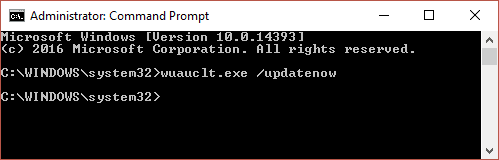
5. Als nächstes gehen Sie von der Systemsteuerung(Control Panel) zu Windows Update und Ihr Windows 10 sollte erneut mit dem Herunterladen beginnen.
Die oben genannten Methoden müssen Fix Windows 10 Fehler beim Installieren des Fehlers 0x8007000d(Fix Windows 10 failed to install error 0x8007000d)(Fix Windows 10 failed to install error 0x8007000d) & Code 80240020 behoben haben(Code 80240020) , aber wenn Sie noch Fragen zu diesem Beitrag haben, können Sie diese gerne im Kommentarbereich stellen.
Related posts
Beheben Sie das Fehlen der Windows 10-Suchleiste
Wie behebt man das Problem, dass das Mikrofon unter Windows 10 nicht funktioniert?
Beheben Sie, dass Windows 10 das iPhone nicht erkennt
So beheben Sie, dass Windows 10 nach dem Update langsam läuft
Fehlercode 0x80004005 beheben: Unbekannter Fehler in Windows 10
Beheben Sie Probleme mit dem Windows 10-Startmenü
Fix, dass das ASUS Smart Gesture Touchpad unter Windows 10 nicht funktioniert
Behebung des aksfridge.sys-Bluescreen-Fehlers in Windows 10
So beheben Sie den schwarzen Bildschirm von Windows 10 mit dem Cursor
Schnelle Batterieentladung unter Windows 10 mit Hybrid Graphics beheben
So beheben Sie, dass der Windows 10-Touchscreen nicht funktioniert
Überprüfen Sie Ihren Code mit Code Compare für Windows 10 auf Fehler
So beheben Sie, dass Windows 10 nicht aktualisiert wird
So beheben Sie Probleme mit der Anzeigegröße und Auflösung von Windows 10
Wie man Windows 10 repariert, schaltet sich von selbst ein
Beheben Sie den Steam-Fehlercode e502 l3 in Windows 10
Fix Langsamer Zugriff auf Netzlaufwerk von Windows 10
Beheben Sie den Ntfs.sys-BSOD-Fehler unter Windows 10
Beheben Sie den Windows Update-Fehlercode 0x800700c1
SnipAway ist ein kostenloser Code-Editor für Windows 10
